คืออะไร Search Marquis
Search Marquis เป็นนักจี้เบราว์เซอร์ทั่วไปที่มีผลต่อคอมพิวเตอร์ Mac สัญญาณของมันมีอยู่บนคอมพิวเตอร์รวมถึง searchmarquis.com เปิดทุกครั้งที่คุณเปิดเบราว์เซอร์ของคุณรวมถึงการเปลี่ยนแปลงที่ไม่พึงประสงค์ในการตั้งค่าเบราว์เซอร์ของคุณ เท่าที่ติดเชื้อไปนักจี้เบราว์เซอร์นี้ค่อนข้างเห็นได้ชัดเจนเมื่อพิจารณาว่าเว็บไซต์ที่ไม่รู้จักจะโหลดแทนหน้าแรกปกติของคุณ คุณจะสังเกตเห็นว่าเครื่องมือค้นหาของคุณจะแตกต่างกัน นักจี้เบราว์เซอร์โปรโมตเครื่องมือค้นหาที่น่าสงสัยที่แทรกเนื้อหาที่ได้รับการสนับสนุนลงในผลการค้นหาเพื่อเปลี่ยนเส้นทางผู้ใช้ไปยังบางเว็บไซต์เพื่อวัตถุประสงค์ในการสร้างการเข้าชมและรายได้ 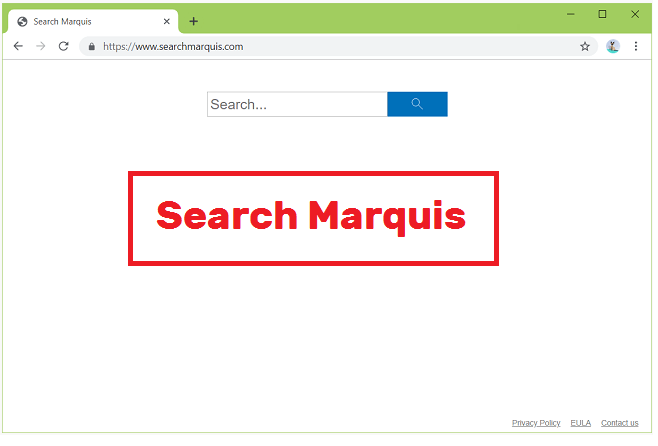
ก่อนที่คุณจะกังวลมากเกินไปไม่ใช่การติดไวรัสที่เป็นอันตรายที่จะทําให้เกิดความเสียหายต่อคอมพิวเตอร์หรือไฟล์ของคุณ มันมุ่งเน้นไปที่การเปิดเผยเนื้อหาโฆษณาเหนือสิ่งอื่นใดดังนั้นคุณจึงไม่ต้องกังวลเกี่ยวกับความเสียหายโดยตรง อย่างไรก็ตามควรกล่าวถึงว่านักจี้จะพยายามเปลี่ยนเส้นทางคุณไปยังเว็บไซต์ทุกประเภทและไม่ใช่ทั้งหมดที่จําเป็นจะต้องปลอดภัย บางเว็บไซต์ที่คุณเปลี่ยนเส้นทางอาจซ่อนมัลแวร์หรือโปรโมตการหลอกลวงดังนั้นในขณะที่นักจี้ไม่เป็นอันตรายโดยตรงแต่ก็อาจทําให้เกิดปัญหาได้
หากคุณพบนักจี้เบราว์เซอร์นี้ติดตั้งบน Mac ของคุณเร็วเท่าไหร่คุณก็ Search Marquis ยิ่งลบเร็วเท่านั้น สามารถทําได้ด้วยตนเองหากคุณต้องการ แต่การใช้ซอฟต์แวร์ป้องกันสปายแวร์จะง่ายขึ้น
วิธีหลีกเลี่ยงการติดเชื้อนักจี้เบราว์เซอร์
นักจี้เบราว์เซอร์แอดแวร์และโปรแกรมที่อาจไม่เป็นที่ต้องการ (PUPs) ใช้วิธีการรวมซอฟต์แวร์เพื่อติดตั้งบนคอมพิวเตอร์ของผู้ใช้โดยไม่ต้องสังเกตเห็น วิธีการทํางานของการรวมซอฟต์แวร์คือการติดเชื้อที่กล่าวถึงข้างต้นมาพร้อมกับซอฟต์แวร์ฟรีเป็นข้อเสนอพิเศษและได้รับอนุญาตให้ติดตั้งควบคู่ไปกับโดยอัตโนมัติโดยไม่ต้องได้รับอนุญาตเพิ่มเติมจากผู้ใช้ นี่คือเหตุผลที่วิธีนี้ค่อนข้างขมวดคิ้วและโปรแกรมที่ใช้มักถูกตรวจพบว่าเป็นภัยคุกคามที่อาจเกิดขึ้นโดยโปรแกรมป้องกันไวรัส
ข้อเสนอที่เพิ่มเข้ามาในซอฟต์แวร์ฟรีเป็นตัวเลือกดังนั้นคุณสามารถหลีกเลี่ยงการติดตั้งได้ เหตุผลที่ผู้ใช้หลายคนบังเอิญอนุญาตให้มีการติดตั้งที่ไม่ต้องการเหล่านี้คือข้อเสนอถูกซ่อนไว้ในตอนแรก เมื่อติดตั้งโปรแกรมฟรีผู้ใช้หลายคนเลือกใช้การตั้งค่าเริ่มต้นเนื่องจากหน้าต่างการติดตั้งแนะนํา แต่การตั้งค่าเหล่านั้นเป็นเหตุผลว่าทําไมผู้ใช้จึงติดตั้งข้อเสนอ การตั้งค่าเริ่มต้นจะซ่อนข้อเสนอและอนุญาตให้มีการติดตั้งโดยอัตโนมัติ หากคุณใช้การตั้งค่าขั้นสูงหรือการตั้งค่าแบบกําหนดเองข้อเสนอที่เพิ่มเข้ามาทั้งหมดจะปรากฏให้เห็นและคุณจะได้รับตัวเลือกในการยกเลิกการเลือกข้อเสนอทั้งหมด เพียงแค่ยกเลิกการเลือกกล่องก็เพียงพอแล้ว เมื่อคุณทําเสร็จแล้วคุณสามารถติดตั้งโปรแกรมต่อไปได้
โปรดทราบว่าข้อเสนอบางอย่างอาจดูมีประโยชน์ตั้งแต่แรกเห็น แต่ก็ยังไม่แนะนําให้ติดตั้ง ไม่มีโปรแกรมที่ถูกต้องจะใช้การรวมกลุ่มซอฟต์แวร์ในการติดตั้ง และโปรแกรมใดๆ ที่ไม่ควรอยู่ในคอมพิวเตอร์ของคุณ หากคุณอนุญาตให้มีการติดตั้งที่ไม่ต้องการเหล่านี้คอมพิวเตอร์ของคุณจะเต็มไปด้วยโปรแกรมขยะที่ยากต่อการกําจัดเมื่อติดตั้งแล้ว
นักจี้เบราว์เซอร์สามารถเป็นอันตรายต่อคอมพิวเตอร์ของคุณได้หรือไม่?
ทันทีที่นักจี้เบราว์เซอร์นี้ติดตั้งบน Mac ของคุณคุณจะรู้ การตั้งค่าเบราว์เซอร์ของคุณ ไม่ว่าคุณจะใช้ Safari Google Chrome หรือ Mozilla Firefox จะมีการเปลี่ยนแปลงการตั้งค่า โดยเฉพาะอย่างยิ่ง searchmarquis.com ตั้งค่าเป็นหน้าแรก / แท็บใหม่ของคุณ เครื่องมือค้นหาเริ่มต้นของคุณจะถูกเปลี่ยนแปลงด้วย คุณจะไม่สามารถเลิกทําการเปลี่ยนแปลงการตั้งค่าเหล่านี้ในขณะที่นักจี้ยังคงติดตั้งอยู่เพราะมันจะทําการเปลี่ยนแปลงซ้ําแล้วซ้ําอีก
นักจี้ตั้งใจที่จะเปลี่ยนเส้นทางคุณไปยังเว็บไซต์ที่ได้รับการสนับสนุนซึ่งเป็นเหตุผลว่าทําไมจึงผลักดันการค้นหาที่น่าสงสัยที่เปลี่ยนแปลงผลการค้นหาเพื่อรวมลิงก์บางอย่าง คุณจะเห็นผลลัพธ์ที่ได้รับการสนับสนุนแม้เมื่อทําการค้นหาผ่านแถบที่อยู่ของเบราว์เซอร์ของคุณเนื่องจากเครื่องมือค้นหาที่น่าสงสัยถูกตั้งค่าเป็นเครื่องมือค้นหาเริ่มต้นของคุณ ผลลัพธ์เหล่านั้นจะมีน้อยมากที่จะทํากับสิ่งที่คุณค้นหาดังนั้นจึงไม่จําเป็นต้องโต้ตอบกับพวกเขา ที่จริงแล้วคุณควรหลีกเลี่ยงการคลิกที่เว็บไซต์เหล่านั้นเพราะคุณอาจสัมผัสกับเว็บไซต์อันตรายที่ซ่อนมัลแวร์หรือโปรโมตการหลอกลวง ดังนั้นแม้ว่านักจี้จะไม่เป็นอันตรายโดยตรง แต่ไม่สามารถพูดได้เหมือนกันเกี่ยวกับการเปลี่ยนเส้นทาง
Search Marquis การอพยพ
นักจี้เบราว์เซอร์ไม่ใช่การติดเชื้อร้ายแรงดังนั้นคุณสามารถลบ Search Marquis ได้ทั้งโดยใช้ซอฟต์แวร์ป้องกันไวรัสและด้วยตนเอง หากคุณต้องการลบ Search Marquis ด้วยตนเองจะมีคําแนะนําด้านล่าง แต่สําหรับผู้ใช้ที่มีประสบการณ์น้อยในการถอนการติดตั้งโปรแกรมถาวรจะเป็นการดีที่สุดที่จะใช้ซอฟต์แวร์ป้องกันไวรัสเพราะโปรแกรมจะดูแลทุกอย่างรวมถึงการยกเลิกการเปลี่ยนแปลงการตั้งค่าเบราว์เซอร์ทั้งหมดที่ทําโดยนักจี้
Offers
ดาวน์โหลดเครื่องมือการเอาออกto scan for Search MarquisUse our recommended removal tool to scan for Search Marquis. Trial version of provides detection of computer threats like Search Marquis and assists in its removal for FREE. You can delete detected registry entries, files and processes yourself or purchase a full version.
More information about SpyWarrior and Uninstall Instructions. Please review SpyWarrior EULA and Privacy Policy. SpyWarrior scanner is free. If it detects a malware, purchase its full version to remove it.

WiperSoft รีวิวรายละเอียด WiperSoftเป็นเครื่องมือรักษาความปลอดภัยที่มีความปลอดภ� ...
ดาวน์โหลด|เพิ่มเติม


ไวรัสคือ MacKeeperMacKeeper เป็นไวรัสไม่ ไม่ใช่เรื่อง หลอกลวง ในขณะที่มีความคิดเห็ ...
ดาวน์โหลด|เพิ่มเติม


ในขณะที่ผู้สร้างมัล MalwareBytes ไม่ได้ในธุรกิจนี้นาน พวกเขาได้ค่ามัน ด้วยวิธ� ...
ดาวน์โหลด|เพิ่มเติม
Quick Menu
ขั้นตอนที่1 ได้ ถอนการติดตั้ง Search Marquis และโปรแกรมที่เกี่ยวข้อง
เอา Search Marquis ออกจาก Windows 8
คลิกขวาในมุมซ้ายด้านล่างของหน้าจอ เมื่อแสดงด่วนเข้าเมนู เลือกแผงควบคุมเลือกโปรแกรม และคุณลักษณะ และเลือกถอนการติดตั้งซอฟต์แวร์


ถอนการติดตั้ง Search Marquis ออกจาก Windows 7
คลิก Start → Control Panel → Programs and Features → Uninstall a program.


ลบ Search Marquis จาก Windows XP
คลิก Start → Settings → Control Panel. Yerini öğrenmek ve tıkırtı → Add or Remove Programs.


เอา Search Marquis ออกจาก Mac OS X
คลิกที่ปุ่มไปที่ด้านบนซ้ายของหน้าจอและโปรแกรมประยุกต์ที่เลือก เลือกโฟลเดอร์ของโปรแกรมประยุกต์ และค้นหา Search Marquis หรือซอฟต์แวร์น่าสงสัยอื่น ๆ ตอนนี้ คลิกขวาบนทุกส่วนของรายการดังกล่าวและเลือกย้ายไปถังขยะ แล้วคลิกที่ไอคอนถังขยะ และถังขยะว่างเปล่าที่เลือก


ขั้นตอนที่2 ได้ ลบ Search Marquis จากเบราว์เซอร์ของคุณ
ส่วนขยายที่ไม่พึงประสงค์จาก Internet Explorer จบการทำงาน
- แตะไอคอนเกียร์ และไป'จัดการ add-on


- เลือกแถบเครื่องมือและโปรแกรมเสริม และกำจัดรายการที่น่าสงสัยทั้งหมด (ไม่ใช่ Microsoft, Yahoo, Google, Oracle หรือ Adobe)


- ออกจากหน้าต่าง
เปลี่ยนหน้าแรกของ Internet Explorer ถ้ามีการเปลี่ยนแปลง โดยไวรัส:
- แตะไอคอนเกียร์ (เมนู) ที่มุมบนขวาของเบราว์เซอร์ และคลิกตัวเลือกอินเทอร์เน็ต


- โดยทั่วไปแท็บลบ URL ที่เป็นอันตราย และป้อนชื่อโดเมนที่กว่า ใช้กดเพื่อบันทึกการเปลี่ยนแปลง


การตั้งค่าเบราว์เซอร์ของคุณ
- คลิกที่ไอคอนเกียร์ และย้ายไปตัวเลือกอินเทอร์เน็ต


- เปิดแท็บขั้นสูง แล้วกดใหม่


- เลือกลบการตั้งค่าส่วนบุคคล และรับรีเซ็ตหนึ่งเวลาขึ้น


- เคาะปิด และออกจากเบราว์เซอร์ของคุณ


- ถ้าคุณไม่สามารถรีเซ็ตเบราว์เซอร์ของคุณ ใช้มัลมีชื่อเสียง และสแกนคอมพิวเตอร์ของคุณทั้งหมดด้วย
ลบ Search Marquis จากกูเกิลโครม
- เข้าถึงเมนู (มุมบนขวาของหน้าต่าง) และเลือกการตั้งค่า


- เลือกส่วนขยาย


- กำจัดส่วนขยายน่าสงสัยจากรายการ โดยการคลิกที่ถังขยะติดกับพวกเขา


- ถ้าคุณไม่แน่ใจว่าส่วนขยายที่จะเอาออก คุณสามารถปิดใช้งานนั้นชั่วคราว


ตั้งค่า Google Chrome homepage และเริ่มต้นโปรแกรมค้นหาถ้าเป็นนักจี้ โดยไวรัส
- กดบนไอคอนเมนู และคลิกการตั้งค่า


- ค้นหา "เปิดหน้าใดหน้าหนึ่ง" หรือ "ตั้งหน้า" ภายใต้ "ในการเริ่มต้นระบบ" ตัวเลือก และคลิกตั้งค่าหน้า


- ในหน้าต่างอื่นเอาไซต์ค้นหาที่เป็นอันตรายออก และระบุวันที่คุณต้องการใช้เป็นโฮมเพจของคุณ


- ภายใต้หัวข้อค้นหาเลือกเครื่องมือค้นหาจัดการ เมื่ออยู่ใน Search Engine..., เอาเว็บไซต์ค้นหาอันตราย คุณควรปล่อยให้ Google หรือชื่อที่ต้องการค้นหาของคุณเท่านั้น




การตั้งค่าเบราว์เซอร์ของคุณ
- ถ้าเบราว์เซอร์ยังคงไม่ทำงานตามที่คุณต้องการ คุณสามารถรีเซ็ตการตั้งค่า
- เปิดเมนู และไปที่การตั้งค่า


- กดปุ่ม Reset ที่ส่วนท้ายของหน้า


- เคาะปุ่มตั้งค่าใหม่อีกครั้งในกล่องยืนยัน


- ถ้าคุณไม่สามารถรีเซ็ตการตั้งค่า ซื้อมัลถูกต้องตามกฎหมาย และสแกนพีซีของคุณ
เอา Search Marquis ออกจาก Mozilla Firefox
- ที่มุมขวาบนของหน้าจอ กดปุ่ม menu และเลือกโปรแกรม Add-on (หรือเคาะ Ctrl + Shift + A พร้อมกัน)


- ย้ายไปยังรายการส่วนขยายและโปรแกรม Add-on และถอนการติดตั้งของรายการทั้งหมดที่น่าสงสัย และไม่รู้จัก


เปลี่ยนโฮมเพจของ Mozilla Firefox ถ้ามันถูกเปลี่ยนแปลง โดยไวรัส:
- เคาะบนเมนู (มุมบนขวา) เลือกตัวเลือก


- บนทั่วไปแท็บลบ URL ที่เป็นอันตราย และป้อนเว็บไซต์กว่า หรือต้องการคืนค่าเริ่มต้น


- กดตกลงเพื่อบันทึกการเปลี่ยนแปลงเหล่านี้
การตั้งค่าเบราว์เซอร์ของคุณ
- เปิดเมนู และแท็บปุ่มช่วยเหลือ


- เลือกข้อมูลการแก้ไขปัญหา


- กดรีเฟรช Firefox


- ในกล่องยืนยัน คลิก Firefox รีเฟรชอีกครั้ง


- ถ้าคุณไม่สามารถรีเซ็ต Mozilla Firefox สแกนคอมพิวเตอร์ของคุณทั้งหมดกับมัลเป็นที่น่าเชื่อถือ
ถอนการติดตั้ง Search Marquis จากซาฟารี (Mac OS X)
- เข้าถึงเมนู
- เลือกการกำหนดลักษณะ


- ไปแท็บส่วนขยาย


- เคาะปุ่มถอนการติดตั้งถัดจาก Search Marquis ระวัง และกำจัดของรายการทั้งหมดอื่น ๆ ไม่รู้จักเป็นอย่างดี ถ้าคุณไม่แน่ใจว่าส่วนขยายเป็นเชื่อถือได้ หรือไม่ เพียงแค่ยกเลิกเลือกกล่องเปิดใช้งานเพื่อปิดใช้งานชั่วคราว
- เริ่มซาฟารี
การตั้งค่าเบราว์เซอร์ของคุณ
- แตะไอคอนเมนู และเลือกตั้งซาฟารี


- เลือกตัวเลือกที่คุณต้องการใหม่ (มักจะทั้งหมดที่เลือกไว้แล้ว) และกดใหม่


- ถ้าคุณไม่สามารถรีเซ็ตเบราว์เซอร์ สแกนพีซีของคุณทั้งหมด ด้วยซอฟต์แวร์การเอาจริง
Site Disclaimer
2-remove-virus.com is not sponsored, owned, affiliated, or linked to malware developers or distributors that are referenced in this article. The article does not promote or endorse any type of malware. We aim at providing useful information that will help computer users to detect and eliminate the unwanted malicious programs from their computers. This can be done manually by following the instructions presented in the article or automatically by implementing the suggested anti-malware tools.
The article is only meant to be used for educational purposes. If you follow the instructions given in the article, you agree to be contracted by the disclaimer. We do not guarantee that the artcile will present you with a solution that removes the malign threats completely. Malware changes constantly, which is why, in some cases, it may be difficult to clean the computer fully by using only the manual removal instructions.
